Как в майнкрафте сделать механический
Механизмы в Minecraft - Майнкрафт Вики
Список всех простых механизмов в Minecraft можно увидеть в творческом режиме, во вкладке «Механизмы» инвентаря, более сложные механизмы можно сделать с помощью красной пыли, их в этой записи подробно описывать не будем, здесь вы можете прочитать краткое описание именно простых механизмов. Механизмами здесь мы называем все, на что можно влиять с помощью красной пыли.
Список механизмов Minecraft
Красная пыль
Красная пыль используется в качестве проводов для проведения электричества к другим механизмам. Красная пыль добывается под землей, из руды сразу выпадает в готовом виде. Установленную красную пыль легко собрать одним ударом рукой или любым предметом. На скриншоте лампа, которая активируется рычагом с помощью красной пыли, это простейшее использование механизмов.
Есть два типа двери — деревянная и железная. Деревянная дверь открывается с помощью клика по ней левой или правой кнопки мыши или с помощью красной пыли, железную дверь нельзя открыть рукой, нужно использовать другие механизмы, например рычаг или кнопку.
Рычаг и кнопка
Рычаг и кнопка используются для активации других механизмов. Рычаг действует как выключатель и может быть в двух состояниях — выключен/включен, а кнопка активирует механизм и через несколько секунд переходит в состояение «выключено».
Нажимные плиты
Нажимные плиты используются в качестве кнопки, которая активирует механизмы, если на нее наступить. Нажимные плиты можно использовать при создании ловушек или для активации механизмов без лишних действий (вам нужно просто пройтись по плите вместо нажатия рычага или кнопки). На рисунке нажимные плиты, одна из них включает лампу, вторая открывает деревянную дверь.
Факел из редстоуна
Этот предмет очень часто используется в сложных механизмах, которые строятся из красной пыли. Факел из редстоуна служит источником тока для электроческих схем.
Повторитель
Повторитель используется для построения длинных цепей из красной пыли, для задержки сигнала, а также в качестве диода (пропускает сигнал только в одну сторону).
Крюк
Крюк служит для создания растяжки. Натянув нить (паутину) между двумя крюками можно получать сигнал, когда кто-либо (моб или игрок) пройдется по растяжке. С помощью растяжки можно создать ловушку (активировав поршни или раздатчик) или сигнализацию (включением лампы или музыкальной шкатулки), которая оповещает о приближении врагов.
Поршень и липкий поршень
Поршни могут сдвигать блоки, это их свойство используется для создания ловушек и ферм. Липкий поршень притягивает и выталкивает блоки, а обычный только выталкивает. Простейший пример — срезание тростника с помощью поршня, красной пыли и кнопки, увеличив таким образом количество поршней и соединив их красной пылью, установив повторители, можно создать тростниковую ферму, которая будет срезать сразу от 28 тростника нажатием одной кнопки.
Динамит
Динамит при взрыве уничтожает блоки вокруг, кроме обсидиана и админиума. Может использоваться для создания ловушек, взрыва шахт, гриферства. На многопользовательских серверах часто взрыв динамита отключен. Динамит активируется кнопкой, рычагом, нажимной плитой, растяжкой и красной пылью и взрывается через несколько секунд, при взрыве динамит активирует другие динамиты, которые находятся рядом.
Раздатчик
Может выдавать игроку предметы, активируется механизмами. Если в раздатчик положить стрелы, то можно соорудить «пулемет».
Нотный блок
При проведении электричества издает звук, который можно настроить с помощью правой кнопки. С помощью нотных блоков можно создавать целые музыкальные композиции.
Используется как вертикальная дверь. Открывается как с помощью клика мыши, так и с помощью механизмов.
Калитка
Используется как дверь на фермах для животных.
Как сделать поршень в Майнкрафт
В этом руководстве Minecraft объясняется, как изготовить поршень, со снимками экрана и пошаговыми инструкциями.
В Minecraft поршни - один из многих механизмов, которые вы можете сделать.
Давайте разберемся, как сделать поршень.
Поддерживаемые платформы
Поршень доступен в следующих версиях Майнкрафт:
* Версия, в которой он был добавлен или удален, если применимо.
ПРИМЕЧАНИЕ. Pocket Edition (PE), Xbox One, PS4, Nintendo Switch и Windows 10 Edition теперь называются Bedrock Edition.Мы продолжим показывать их индивидуально для истории версий.
Где найти поршень в творческом режиме
Определения
- Платформа - это подходящая платформа.
- Версия (и) - это номера версий Minecraft, где элемент может быть найден в указанном месте меню ( мы протестировали и подтвердили этот номер версии ).
- Расположение меню Creative - это расположение элемента в меню Creative.
Материалы, необходимые для изготовления поршня
В Minecraft это материалы, которые вы можете использовать для изготовления поршня:
СОВЕТ: Можно использовать любую деревянную доску! Необязательно собирать их все.
Как создать поршень в режиме выживания
1. Откройте меню крафта
Во-первых, откройте свой верстак, чтобы у вас была крафтовая сетка 3x3, которая выглядела так:
2. Добавьте элементы, чтобы сделать поршень
В меню крафта вы должны увидеть область крафта, которая состоит из сетки крафта 3x3.Чтобы сделать поршень, поместите 3 деревянные доски, 4 булыжника, 1 железный слиток и 1 красный камень в сетку крафта 3x3.
При изготовлении деревянных досок вы можете использовать любые виды деревянных досок, такие как дуб, ель, береза, джунгли, акация, темный дуб, малиновый или деформированные доски. В нашем примере мы используем дубовую доску.
При изготовлении поршня важно, чтобы деревянные доски, булыжник, железный слиток и красный камень располагались в точном соответствии с рисунком ниже. В первом ряду должно быть 3 доски.Во втором ряду должен быть 1 булыжник в первом ящике, 1 железный слиток во втором ящике и 1 булыжник в третьем ящике. В третьем ряду должен быть 1 булыжник в первом ящике, 1 красный камень во втором ящике и 1 булыжник в третьем ящике. Это рецепт крафта поршня в Minecraft.
Теперь, когда вы заполнили область крафта правильным узором, поршень появится в поле справа.
3. Перенести поршень в инвентарь
После того, как вы создали поршень, вам нужно переместить новый предмет в свой инвентарь.
Поздравляю, вы сделали поршень в Майнкрафт!
Идентификатор и название предмета
- Ява
- PE
- Xbox
- PS
- Нинтендо
- Win10
- Edu
Minecraft Java Edition (ПК / Mac)
В Minecraft поршень имеет следующие имя, идентификатор и значение данных:
| Арт. | Описание ( Minecraft ID Name ) | Minecraft ID | Minecraft Данные Значение | Платформа | Версия (и) |
|---|---|---|---|---|---|
| Поршень ( minecraft: | 33 | 0 | Java Edition (ПК / Mac) | 1.8 - 1,12 | |
| Поршень ( minecraft: | 33 | Java Edition (ПК / Mac) | 1,13 - 1,16,2 |
Ознакомьтесь с полным интерактивным списком идентификаторов Minecraft с возможностью поиска.
Майнкрафт Карманное издание (PE)
В Minecraft поршень имеет следующие имя, идентификатор и значение данных:
| Арт. | Описание ( Minecraft ID Name ) | Minecraft ID | Minecraft Данные Значение | Платформа | Версия (и) |
|---|---|---|---|---|---|
| Поршень ( minecraft: | 33 | 0 | Карманное издание (PE) | 0.16,0 - 1,16,20 |
Ознакомьтесь с полным интерактивным списком идентификаторов Minecraft с возможностью поиска.
Minecraft Xbox One
В Minecraft поршень имеет следующие имя, идентификатор и значение данных:
| Арт. | Описание ( Minecraft ID Name ) | Minecraft ID | Minecraft Данные Значение | Платформа | Версия (и) |
|---|---|---|---|---|---|
| Поршень ( minecraft: | 33 | 0 | Xbox One | 1.6.0 - 1.16.20 |
Ознакомьтесь с полным интерактивным списком идентификаторов Minecraft с возможностью поиска.
Майнкрафт PS4
В Minecraft поршень имеет следующие имя, идентификатор и значение данных:
| Арт. | Описание ( Minecraft ID Name ) | Minecraft ID | Minecraft Данные Значение | Платформа | Версия (и) |
|---|---|---|---|---|---|
| Поршень ( minecraft: | 33 | 0 | PS4 | 1.14,0 - 1,16,20 |
Ознакомьтесь с полным интерактивным списком идентификаторов Minecraft с возможностью поиска.
Майнкрафт Nintendo Switch
В Minecraft поршень имеет следующие имя, идентификатор и значение данных:
| Арт. | Описание ( Minecraft ID Name ) | Minecraft ID | Minecraft Данные Значение | Платформа | Версия (и) |
|---|---|---|---|---|---|
| Поршень ( minecraft: | 33 | 0 | Nintendo Switch | 1.6.0 - 1.16.20 |
Ознакомьтесь с полным интерактивным списком идентификаторов Minecraft с возможностью поиска.
Майнкрафт Windows 10 Edition
В Minecraft поршень имеет следующие имя, идентификатор и значение данных:
| Арт. | Описание ( Minecraft ID Name ) | Minecraft ID | Minecraft Данные Значение | Платформа | Версия (и) |
|---|---|---|---|---|---|
| Поршень ( minecraft: | 33 | 0 | Windows 10 Edition | 0.16,0 - 1,16,20 |
Ознакомьтесь с полным интерактивным списком идентификаторов Minecraft с возможностью поиска.
Minecraft Education Edition
В Minecraft поршень имеет следующие имя, идентификатор и значение данных:
| Арт. | Описание ( Minecraft ID Name ) | Minecraft ID | Minecraft Данные Значение | Платформа | Версия (и) |
|---|---|---|---|---|---|
| Поршень ( minecraft: | 33 | 0 | , выпуск для учебных заведений | 1.0 - 1.12.60 |
Ознакомьтесь с полным интерактивным списком идентификаторов Minecraft с возможностью поиска.
Определения
- Описание - так называется элемент, а ( Minecraft ID Name ) - строковое значение, которое используется в игровых командах.
- Minecraft ID - это внутренний номер предмета.
- Minecraft DataValue (или значение урона) определяет вариант блока, если для идентификатора Minecraft ID существует более одного типа.
- Платформа - это подходящая платформа.
- Версия (и) - это номера версий Minecraft, для которых действительны идентификатор и имя Minecraft.
Подать команду на поршень
- Ява
- PE
- Xbox
- PS
- Нинтендо
- Win10
- Edu
Дать команду в Minecraft Java Edition (ПК / Mac)
В Minecraft Java Edition (ПК / Mac) 1.13, 1.14, 1.15, 1.16 и 1.16.2, команда / give для Piston:
/ give @p поршень 1
В Minecraft Java Edition (ПК / Mac) 1.8, 1.9, 1.10, 1.11 и 1.12 команда / give для Piston:
/ give @p поршень 1 0
Дайте команду в Minecraft Pocket Edition (PE)
В Minecraft Pocket Edition (PE) 0.16.0, 1.0, 1.1, 1.2, 1.4.0, 1.5.0, 1.6.0, 1.7.0, 1.8.0, 1.9.0, 1.10.0, 1.11.0, 1.12.0, 1.13.0, 1.14.0, 1.16.0 и 1.16.20, команда / give для Piston:
/ give @p поршень 1 0
Дайте команду в Minecraft Xbox One
В Minecraft Xbox One 1.6.0, 1.7.0, 1.8.0, 1.9.0, 1.10.0, 1.11.0, 1.12.0, 1.13.0, 1.14.0, 1.16.0 и 1.16.20, команда / give для Piston:
/ give @p поршень 1 0
Дайте команду в Minecraft PS4
В Minecraft PS4 1.14.0, 1.16.0 и 1.16.20 команда / give для Piston:
/ give @p поршень 1 0
Дайте команду в Minecraft Nintendo Switch
В Minecraft Nintendo Switch 1.6.0, 1.7.0, 1.8.0, 1.9.0, 1.10.0, 1.11.0, 1.12.0, 1.13.0, 1.14.0, 1.16.0 и 1.16.20 команда / give для поршня:
/ give @p поршень 1 0
Дайте команду в Minecraft Windows 10 Edition
В Minecraft Windows 10 Edition 0.16.0, 1.0, 1.1, 1.2, 1.4.0, 1.5.0, 1.6.0, 1.7.0, 1.8.0, 1.9.0, 1.10.0, 1.11.0, 1.12. 0, 1.13.0, 1.14.0, 1.16.0 и 1.16.20, команда / give для Piston:
/ gi.
Как сделать маяк в Майнкрафт
В этом уроке Minecraft объясняется, как создать маяк, со скриншотами и пошаговыми инструкциями.
В Minecraft маяки - это один из многих механизмов, которые вы можете сделать. Маяк может дать вам статусные эффекты, такие как скорость, регенерация, сопротивление, скорость или сила.
Давайте разберемся, как сделать маяк.
Поддерживаемые платформы
Маяк доступен в следующих версиях Майнкрафт:
* Версия, в которой он был добавлен или удален, если применимо.
ПРИМЕЧАНИЕ. Pocket Edition (PE), Xbox One, PS4, Nintendo Switch и Windows 10 Edition теперь называются Bedrock Edition. Мы продолжим показывать их индивидуально для истории версий.
Где найти маяк в творческом режиме
Определения
- Платформа - это подходящая платформа.
- Версия (и) - это номера версий Minecraft, где элемент может быть найден в указанном месте меню ( мы протестировали и подтвердили этот номер версии ).
- Расположение меню Creative - это расположение элемента в меню Creative.
Материалы, необходимые для изготовления маяка
В Minecraft это материалы, которые вы можете использовать для создания маяка:
Как создать маяк в режиме выживания
1. Откройте меню крафта
Во-первых, откройте свой верстак, чтобы у вас была крафтовая сетка 3x3, которая выглядела так:
2. Добавьте элементы, чтобы сделать маяк
В меню крафта вы должны увидеть область крафта, которая состоит из сетки крафта 3x3.Чтобы сделать маяк, поместите 5 стаканов, 1 звезду Нижнего мира и 3 обсидиана в сетку крафта 3x3.
При изготовлении маяка важно, чтобы стекло, звезда Нижнего мира и обсидиан располагались в точном соответствии с рисунком ниже. В первом ряду должно быть 3 стакана. Во втором ряду должен быть 1 стакан в первом ящике, 1 нижняя звезда во втором ящике и 1 стакан в третьем ящике. В третьем ящике должно быть 3 обсидиана. Это рецепт крафта маяка в Minecraft.
Теперь, когда вы заполнили область крафта правильным рисунком, маяк появится в поле справа.
3. Переместите маяк в инвентарь
После того, как вы создали маяк, вам нужно переместить новый предмет в свой инвентарь.
Поздравляю, вы сделали маяк в Майнкрафт!
Идентификатор и название предмета
- Ява
- PE
- Xbox
- PS
- Нинтендо
- Win10
- Edu
Minecraft Java Edition (ПК / Mac)
В Minecraft у маяка есть следующие Имя, ID и DataValue:
| Арт. | Описание ( Minecraft ID Name ) | Minecraft ID | Minecraft Данные Значение | Платформа | Версия (и) |
|---|---|---|---|---|---|
| маяк ( minecraft: | 138 | 0 | Java Edition (ПК / Mac) | 1.8 - 1,12 | |
| маяк ( minecraft: | 138 | Java Edition (ПК / Mac) | 1,13 - 1,16,2 |
Ознакомьтесь с полным интерактивным списком идентификаторов Minecraft с возможностью поиска.
Майнкрафт Карманное издание (PE)
В Minecraft у маяка есть следующие Имя, ID и DataValue:
| Арт. | Описание ( Minecraft ID Name ) | Minecraft ID | Minecraft Данные Значение | Платформа | Версия (и) |
|---|---|---|---|---|---|
| маяк ( minecraft: | 138 | 0 | Карманное издание (PE) | 0.16,0 - 1,16,20 |
Ознакомьтесь с полным интерактивным списком идентификаторов Minecraft с возможностью поиска.
Minecraft Xbox One
В Minecraft у маяка есть следующие Имя, ID и DataValue:
| Арт. | Описание ( Minecraft ID Name ) | Minecraft ID | Minecraft Данные Значение | Платформа | Версия (и) |
|---|---|---|---|---|---|
| маяк ( minecraft: | 138 | 0 | Xbox One | 1.6.0 - 1.16.20 |
Ознакомьтесь с полным интерактивным списком идентификаторов Minecraft с возможностью поиска.
Майнкрафт PS4
В Minecraft у маяка есть следующие Имя, ID и DataValue:
| Арт. | Описание ( Minecraft ID Name ) | Minecraft ID | Minecraft Данные Значение | Платформа | Версия (и) |
|---|---|---|---|---|---|
| маяк ( minecraft: | 138 | 0 | PS4 | 1.14,0 - 1,16,20 |
Ознакомьтесь с полным интерактивным списком идентификаторов Minecraft с возможностью поиска.
Майнкрафт Nintendo Switch
В Minecraft у маяка есть следующие Имя, ID и DataValue:
| Арт. | Описание ( Minecraft ID Name ) | Minecraft ID | Minecraft Данные Значение | Платформа | Версия (и) |
|---|---|---|---|---|---|
| маяк ( minecraft: | 138 | 0 | Nintendo Switch | 1.6.0 - 1.16.20 |
Ознакомьтесь с полным интерактивным списком идентификаторов Minecraft с возможностью поиска.
Майнкрафт Windows 10 Edition
В Minecraft у маяка есть следующие Имя, ID и DataValue:
| Арт. | Описание ( Minecraft ID Name ) | Minecraft ID | Minecraft Данные Значение | Платформа | Версия (и) |
|---|---|---|---|---|---|
| маяк ( minecraft: | 138 | 0 | Windows 10, выпуск | 0.16,0 - 1,16,20 |
Ознакомьтесь с полным интерактивным списком идентификаторов Minecraft с возможностью поиска.
Minecraft Education Edition
В Minecraft у маяка есть следующие Имя, ID и DataValue:
| Арт. | Описание ( Minecraft ID Name ) | Minecraft ID | Minecraft Данные Значение | Платформа | Версия (и) |
|---|---|---|---|---|---|
| маяк ( minecraft: | 138 | 0 | Education Edition | 1.0 - 1.12.60 |
Ознакомьтесь с полным интерактивным списком идентификаторов Minecraft с возможностью поиска.
Определения
- Описание - так называется элемент, а ( Minecraft ID Name ) - строковое значение, которое используется в игровых командах.
- Minecraft ID - это внутренний номер предмета.
- Minecraft DataValue (или значение урона) определяет вариант блока, если для идентификатора Minecraft ID существует более одного типа.
- Платформа - это подходящая платформа.
- Версия (и) - это номера версий Minecraft, для которых действительны идентификатор и имя Minecraft.
Подать команду на маяк
- Ява
- PE
- Xbox
- PS
- Нинтендо
- Win10
- Edu
Дать команду в Minecraft Java Edition (ПК / Mac)
В Minecraft Java Edition (ПК / Mac) 1.13, 1.14, 1.15, 1.16 и 1.16.2, команда / give для Beacon:
/ give @p beacon 1
В Minecraft Java Edition (ПК / Mac) 1.8, 1.9, 1.10, 1.11 и 1.12 команда / give для Beacon:
/ give @p beacon 1 0
Дайте команду в Minecraft Pocket Edition (PE)
В Minecraft Pocket Edition (PE) 0.16.0, 1.0, 1.1, 1.2, 1.4.0, 1.5.0, 1.6.0, 1.7.0, 1.8.0, 1.9.0, 1.10.0, 1.11.0, 1.12.0, 1.13.0, 1.14.0, 1.16.0 и 1.16.20, команда / give для Beacon:
/ give @p beacon 1 0
Дайте команду в Minecraft Xbox One
В Minecraft Xbox One 1.6.0, 1.7.0, 1.8.0, 1.9.0, 1.10.0, 1.11.0, 1.12.0, 1.13.0, 1.14.0, 1.16.0 и 1.16.20, команда / give для Beacon:
/ give @p beacon 1 0
Дайте команду в Minecraft PS4
В Minecraft PS4 1.14.0, 1.16.0 и 1.16.20 команда / give для Beacon:
/ give @p beacon 1 0
Отдать команду в Minecraft Nintendo Switch
В Minecraft Nintendo Switch 1.6.0, 1.7.0, 1.8.0, 1.9.0, 1.10.0, 1.11.0, 1.12.0, 1.13.0, 1.14.0, 1.16.0 и 1.16.20 команда / give для Beacon:
/ give @p beacon 1 0
Дайте команду в Minecraft Windows 10 Edition
В Minecraft Windows 10 Edition 0.16.0, 1.0, 1.1, 1.2, 1.4.0, 1.5.0, 1.6.0, 1.7.0, 1.8.0, 1.9.0, 1.10.0, 1.11.0, 1.12. 0, 1.13.0, 1.14.0, 1.16.0 и 1.16.20, команда / give для Beacon:
/ give @p beacon 1 0
Дайте команду в Minecraft Education Edition
В Minecraft Education Edition 1.0, 1.0.18, 1.0.21, 1.4.0, 1.7.0, 1.9.0, 1.12.0 и 1.12.60, команда / give для Beacon:
/ give @p beacon 1 0
Что делать с маячками
Вот некоторые действия, которые вы можете делать с маяками в Minecraft:
,Как сделать каменную кирку в Minecraft
В этом уроке Minecraft объясняется, как изготовить каменную кирку, со скриншотами и пошаговыми инструкциями.
В Minecraft каменная кирка - один из многих инструментов, которые вы можете сделать. Каменная кирка имеет урон +3 при использовании в качестве оружия.
Давайте узнаем, как сделать каменную кирку.
Поддерживаемые платформы
Каменная кирка доступна в следующих версиях Minecraft:
* Версия, в которой он был добавлен или удален, если применимо.
ПРИМЕЧАНИЕ. Pocket Edition (PE), Xbox One, PS4, Nintendo Switch и Windows 10 Edition теперь называются Bedrock Edition. Мы продолжим показывать их индивидуально для истории версий.
Где найти каменную кирку в творческом режиме
Определения
- Платформа - это подходящая платформа.
- Версия (и) - это номера версий Minecraft, где элемент может быть найден в указанном месте меню ( мы протестировали и подтвердили этот номер версии ).
- Расположение меню Creative - это расположение элемента в меню Creative.
Материалы, необходимые для изготовления каменной кирки
В Minecraft это материалы, которые вы можете использовать для изготовления каменной кирки:
СОВЕТ: Для изготовления каменной кирки можно использовать булыжник или черный камень! Необязательно собирать их обоих.
Как изготовить каменную кирку в режиме выживания
1. Откройте меню крафта
Во-первых, откройте свой верстак, чтобы у вас была крафтовая сетка 3x3, которая выглядела так:
2.Добавьте предметы для изготовления каменной кирки
В меню крафта вы должны увидеть область крафта, которая состоит из сетки крафта 3x3. Чтобы сделать каменную кирку, вам нужно будет разместить определенные предметы в сетке. Важно, чтобы предметы были размещены в точном соответствии с нашими примерами изображений. Изменение рисунка заполненных ящиков приведет к изменению создаваемого предмета.
Есть 2 узора, которые вы можете использовать в качестве рецепта изготовления каменной кирки:
Теперь, когда вы заполнили область крафта правильным узором, каменная кирка появится в поле справа.
3. Переместите каменную кирку в инвентарь
.После того, как вы создали каменную кирку, вам нужно переместить новый предмет в свой инвентарь.
Поздравляю, вы сделали каменную кирку в Майнкрафт!
Идентификатор и название предмета
- Ява
- PE
- Xbox
- PS
- Нинтендо
- Win10
- Edu
Minecraft Java Edition (ПК / Mac)
В Minecraft каменная кирка имеет следующие Имя, ID и Данные:
| Арт. | Описание ( Minecraft ID Name ) | Minecraft ID | Minecraft Данные Значение | Платформа | Версия (и) |
|---|---|---|---|---|---|
| Каменная кирка ( minecraft: | 274 | 0 | Java Edition (ПК / Mac) | 1.8 - 1,12 | |
| Каменная кирка ( minecraft: | 274 | Java Edition (ПК / Mac) | 1,13 - 1,16,2 |
См. Полный интерактивный список идентификаторов Minecraft с возможностью поиска.
Майнкрафт Карманное издание (PE)
В Minecraft каменная кирка имеет следующие Имя, ID и Данные:
| Арт. | Описание ( Minecraft ID Name ) | Minecraft ID | Minecraft Данные Значение | Платформа | Версия (и) |
|---|---|---|---|---|---|
| Каменная кирка ( minecraft: | 274 | 0 | Карманное издание (PE) | 0.16,0 - 1,16,20 |
См. Полный интерактивный список идентификаторов Minecraft с возможностью поиска.
Minecraft Xbox One
В Minecraft каменная кирка имеет следующие Имя, ID и Данные:
| Арт. | Описание ( Minecraft ID Name ) | Minecraft ID | Minecraft Данные Значение | Платформа | Версия (и) |
|---|---|---|---|---|---|
| Каменная кирка ( minecraft: | 274 | 0 | Xbox One | 1.6.0 - 1.16.20 |
См. Полный интерактивный список идентификаторов Minecraft с возможностью поиска.
Майнкрафт PS4
В Minecraft каменная кирка имеет следующие Имя, ID и Данные:
| Арт. | Описание ( Minecraft ID Name ) | Minecraft ID | Minecraft Данные Значение | Платформа | Версия (и) |
|---|---|---|---|---|---|
| Каменная кирка ( minecraft: | 274 | 0 | PS4 | 1.14,0 - 1,16,20 |
См. Полный интерактивный список идентификаторов Minecraft с возможностью поиска.
Майнкрафт Nintendo Switch
В Minecraft каменная кирка имеет следующие Имя, ID и Данные:
| Арт. | Описание ( Minecraft ID Name ) | Minecraft ID | Minecraft Данные Значение | Платформа | Версия (и) |
|---|---|---|---|---|---|
| Каменная кирка ( minecraft: | 274 | 0 | Nintendo Switch | 1.6.0 - 1.16.20 |
См. Полный интерактивный список идентификаторов Minecraft с возможностью поиска.
Майнкрафт Windows 10 Edition
В Minecraft каменная кирка имеет следующие Имя, ID и Данные:
| Арт. | Описание ( Minecraft ID Name ) | Minecraft ID | Minecraft Данные Значение | Платформа | Версия (и) |
|---|---|---|---|---|---|
| Каменная кирка ( minecraft: | 274 | 0 | Выпуск Windows 10 | 0.16,0 - 1,16,20 |
См. Полный интерактивный список идентификаторов Minecraft с возможностью поиска.
Minecraft Education Edition
В Minecraft каменная кирка имеет следующие Имя, ID и Данные:
| Арт. | Описание ( Minecraft ID Name ) | Minecraft ID | Minecraft Данные Значение | Платформа | Версия (и) |
|---|---|---|---|---|---|
| Каменная кирка ( minecraft: | 274 | 0 | Выпуск для учебных заведений | 1.0 - 1.12.60 |
См. Полный интерактивный список идентификаторов Minecraft с возможностью поиска.
Определения
- Описание - так называется элемент, а ( Minecraft ID Name ) - строковое значение, которое используется в игровых командах.
- Minecraft ID - это внутренний номер предмета.
- Minecraft DataValue (или значение урона) определяет вариант блока, если для идентификатора Minecraft ID существует более одного типа.
- Платформа - это подходящая платформа.
- Версия (и) - это номера версий Minecraft, для которых действительны идентификатор и имя Minecraft.
Отдать приказ каменной кирке
- Ява
- PE
- Xbox
- PS
- Нинтендо
- Win10
- Edu
Дать команду в Minecraft Java Edition (ПК / Mac)
В Minecraft Java Edition (ПК / Mac) 1.13, 1.14, 1.15, 1.16 и 1.16.2, команда / give для каменной кирки:
/ give @p stone_pickaxe 1
В Minecraft Java Edition (ПК / Mac) 1.8, 1.9, 1.10, 1.11 и 1.12 команда / give для Stone Pickaxe:
/ give @p stone_pickaxe 1 0
Дайте команду в Minecraft Pocket Edition (PE)
В Minecraft Pocket Edition (PE) 0.16.0, 1.0, 1.1, 1.2, 1.4.0, 1.5.0, 1.6.0, 1.7.0, 1.8.0, 1.9.0, 1.10.0, 1.11.0, 1.12.0, 1.13.0, 1.14.0, 1.16.0 и 1.16.20, команда / give для каменной кирки:
/ give @p stone_pickaxe 1 0
Дайте команду в Minecraft Xbox One
В Minecraft Xbox One 1.6.0, 1.7.0, 1.8.0, 1.9.0, 1.10.0, 1.11.0, 1.12.0, 1.13.0, 1.14.0, 1.16.0 и 1.16.20 / give command for Stone Кирка:
/ give @p stone_pickaxe 1 0
Дайте команду в Minecraft PS4
В Minecraft PS4 1.14.0, 1.16.0 и 1.16.20 команда / give для Stone Pickaxe:
/ give @p stone_pickaxe 1 0
Дайте команду в Minecraft Nintendo Switch
В Minecraft Nintendo Switch 1.6.0, 1.7.0, 1.8.0, 1.9.0, 1.10.0, 1.11.0, 1.12.0, 1.13.0, 1.14.0, 1.16.0 и 1.16.20, команда / give для Stone Pickaxe :
/ give @p stone_pickaxe 1 0
Дайте команду в Minecraft Windows 10 Edition
В Minecraft Windows 10 Edition 0.16.0, 1.0, 1.1, 1.2, 1.4.0, 1.5.0, 1.6.0, 1.7.0, 1.8.0, 1.9.0, 1.10.0, 1.11.0, 1.12. 0, 1.13.0, 1.14.0, 1.16.0 и 1.16.20, команда / give для каменной кирки:
/ give @p stone_pickaxe 1 0
Дайте команду в Minecraft Education Edition
В Minecraft Education Edition 0.14.2, 1.0, 1.0.18, 1.0.21, 1.4.0, 1.7.0, 1.9.0, 1.12.0 и 1.12.60, команда / give для каменной кирки:
/ give @p stone_pickaxe 1 0
Урон от атаки и прочность
Урон от атаки - это количество урона, которое предмет будет наносить при атаке моба.
Долговечность показывает, сколько прослужит предмет. Для инструментов, оружия и транспорта долговечность - это количество полезных действий до того, как предмет будет уничтожен. Для предметов брони долговечность - это количество ударов (которые могут быть заблокированы броней) до того, как предмет будет уничтожен.Таким образом, чем выше показатель прочности, тем дольше прослужит предмет.
В следующей таблице показаны урон от атаки и прочность каждой кирки в Minecraft:
Чары для каменной кирки
В Minecraft вы можете зачаровать каменную кирку следующими чарами:
,Как майнить в Майнкрафт
В этом руководстве Minecraft объясняется, как майнить с помощью кирки, со скриншотами и пошаговыми инструкциями.
В Minecraft есть некоторые предметы, которые нужно добывать, чтобы добавить в свой инвентарь. Эти предметы тверже, чем блок грязи, и для их разрушения требуются такие инструменты, как кирка. Давайте посмотрим, как добывать.
Материалы, необходимые для добычи
В Minecraft вы можете добывать следующие материалы:
Шаги к добыче с помощью кирки
В Minecraft вы можете добавлять в инвентарь такие предметы, как алмазы, добывая алмазную руду.Итак, приступим!
1. Держите кирку
Во-первых, вам нужно найти блок алмазной руды, который нужно выкопать. Далее вам нужно держать в руке алмазную кирку или железную кирку. Это единственные инструменты, достаточно прочные, чтобы добывать алмазную руду.
В этом примере мы собираемся использовать алмазную кирку, чтобы выкопать алмазную руду, поэтому мы выбрали алмазную кирку на панели быстрого доступа.
2. Используйте кирку
Затем поместите указатель (знак плюса) на блок алмазной руды, который вы хотите добыть.Вы должны увидеть, как блок будет выделен в окне игры.
Управление в игре для добычи алмазной руды зависит от версии Minecraft:
- Для Java Edition (ПК / Mac): щелкните левой кнопкой мыши и удерживайте блок алмазной руды.
- Для Pocket Edition (PE) вы нажимаете и удерживаете блок алмазной руды.
- Для Xbox 360 и Xbox One: нажмите и удерживайте кнопку RT на контроллере Xbox.
- Для PS3 и PS4: нажмите и удерживайте кнопку R2 на контроллере PS.
- Для Wii U нажмите и удерживайте кнопку ZR на геймпаде.
- Для Nintendo Switch: нажмите и удерживайте кнопку ZR на контроллере.
- Для Windows 10 Edition: щелкните левой кнопкой мыши и удерживайте блок алмазной руды.
- Для Education Edition щелкните левой кнопкой мыши и удерживайте блок алмазной руды.
Вам нужно будет продолжать копать, пока блок не сломается и наконец не появится ромб.
3. Подобрать добытые предметы
Алмаз будет плавать по земле.Убедитесь, что вы подобрали алмаз, прежде чем он исчезнет.
Как только вы возьмете алмаз, он появится на панели быстрого доступа.
Алмазы - очень полезные предметы, и их следует хранить в инвентаре, чтобы использовать их позже.
Поздравляю, вы только что научились майнить в Minecraft.





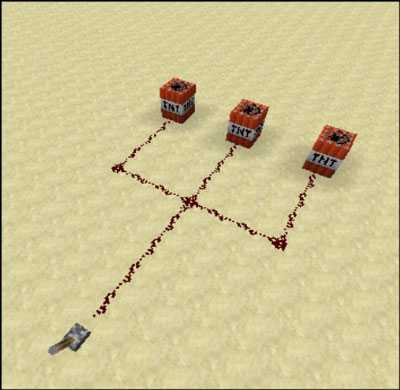


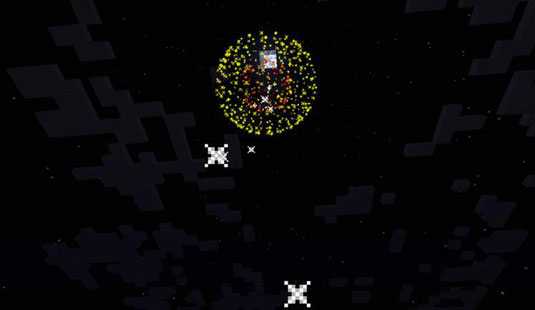



![[Furniture] Майнкрафт 1.10.2 мод на мебель. + 1.11.2! jooak-aofei1](https://minecraft247.ru/wp-content/uploads/2016/12/JOOAk-AOfEI1-70x70.jpg)